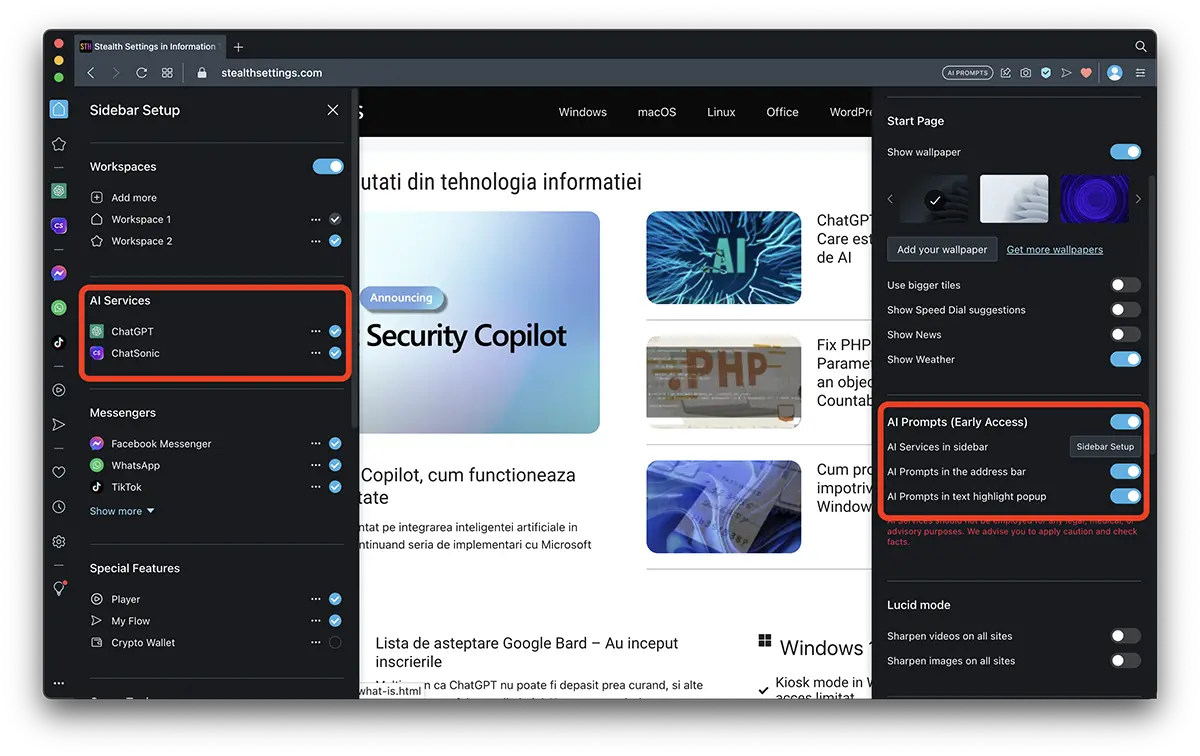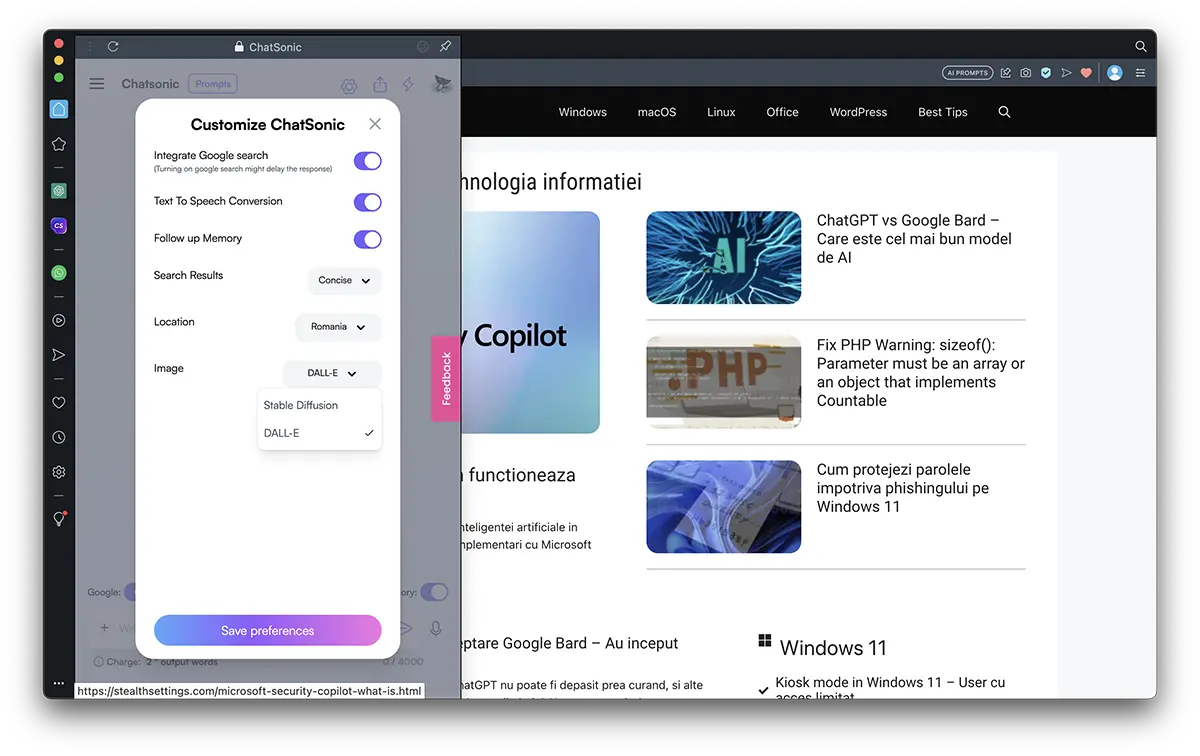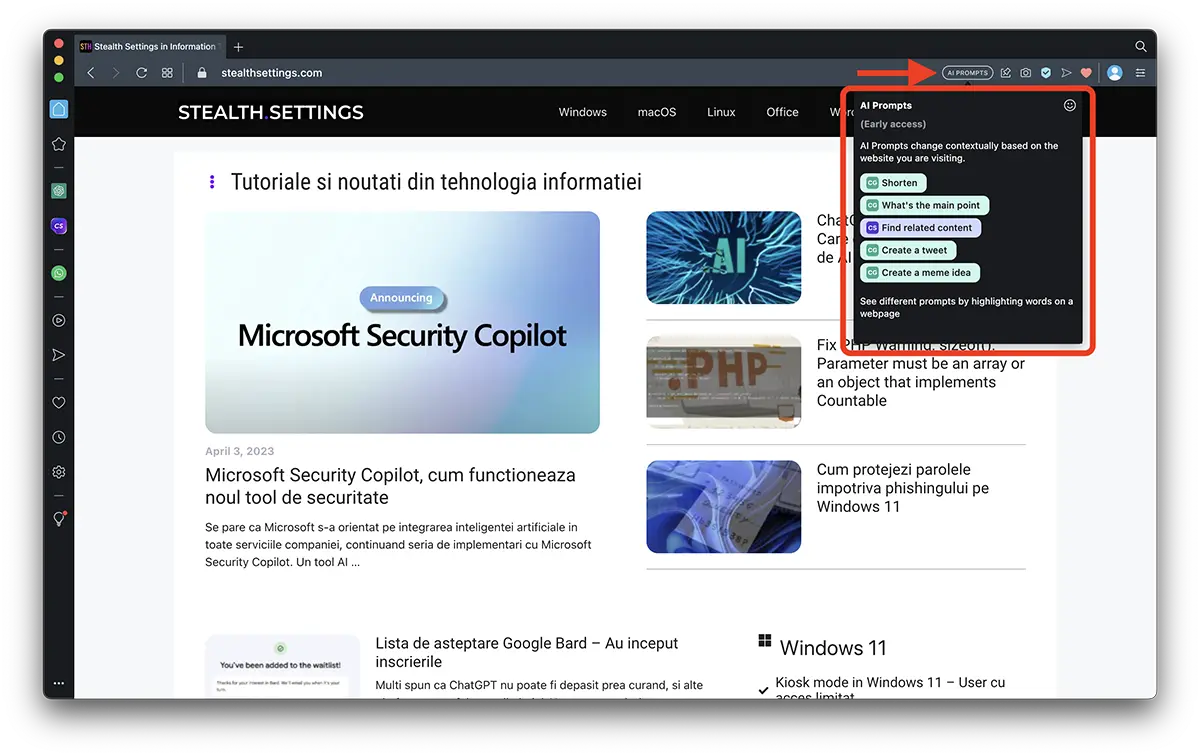Opera Browser의 팬이거나 브라우저의 새로운 AI 통합 및 기능을 탐색하려는 경우 이 튜토리얼에서 구성 방법을 알려줍니다. ChatGPT 및 AI 프롬프트 GPT-4 오페라에서.
Microsoft 통합 후 얼마 지나지 않아 ChatGPT in Microsoft Edge (그리고 다른 많은 자체 서비스 및 애플리케이션에서) Opera 시작 ChatGPT 및 ChatSonic GPT-4 오페라 브라우저에서 si Opera GX.
인공 지능의 광범위한 언어 OpenAI, 매우 흥미로운 통합이 있으며 다음보다 더 효율적인 것을 말하고 싶습니다. ChatGPT 용 Microsoft Edge. Opera는 다음과 같은 새로운 기능을 통합했습니다. AI Prompts 계정에 빠르게 액세스할 수 있는 사이드바 ChatGPT si ChatSonic. 네가 한 일 후에 update 최신 버전의 Opera Browser 또는 Opera GX를 사용하여 구성할 수 있습니다. ChatGPT si ChatSonic cu GPT-4 오페라에서.
큐프린
오페라 브라우저에서 GPT-4로 ChatGPT 및 AI Prompts를 구성하는 방법
최신 버전의 Opera 브라우저를 설치한 후 Opera 계정에 로그인하여 모든 인터넷 검색 데이터를 동기화하는 것이 좋습니다. 암호, 액세스한 페이지 기록, 기본 설정 및 북마크까지. 클릭 "Turn on synchronisation".
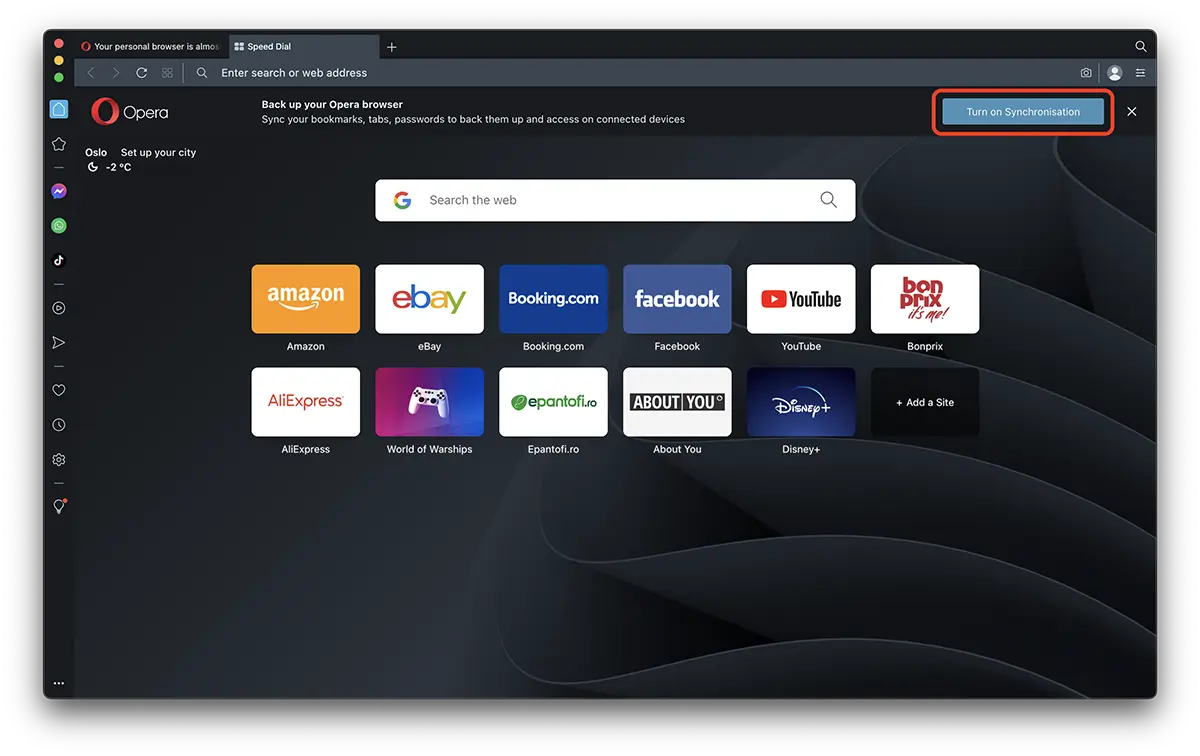
기능을 활성화하려면 AI 오페라에서, ChatGPT, ChatSonic si AI Prompts클릭 Easy Setup (오른쪽 상단)을 누른 다음 활성화합니다. AI Prompts (Early Access) 옵션 막대에서.
옵션으로 이동 "사이드바 설정", 아래에서 AI Prompts (Early Access), 활성화 ChatGPT 왼쪽의 빠른 액세스 표시줄에 ChatSonic이 있습니다. 또한 여기에서 활성화 또는 비활성화할 수 있습니다. AI Prompts 브라우저의 주소 표시줄 및 웹 페이지에서 텍스트를 선택할 때 나타나는 옵션에서. 팝업 메뉴 Ai Prompts (솔직히 약간 쓸모없고 스트레스가 많습니다).
다음으로, 그것을 사용하기 위해해야 할 모든 것 ChatGPT si ChatSonic cu GPT-4, 왼쪽의 사이드 바로 이동하여 두 개의 챗봇 서비스에 로그인하는 것입니다.
ChatSonic GPT-4 오페라 브라우저에서
ChatSonic에서 귀하의 계정(무료 또는 프리미엄)으로 로그인하면 ChatSonic의 기능을 사용하는 방법에 대한 몇 가지 옵션이 있습니다. GPT-4. 통합을 선택할 수 있습니다 Google Search 정보를 요청할 때 업데이트된 정보를 받기 위해 검색 및 요청 결과를 간결하거나 더 자세하게 선택할 수 있으며 ChatSonic에서 생성할 이미지를 원하는 방식으로 선택할 수 있습니다. DALL-E 또는 Stable Diffusion.
Google과의 통합 검색 외에도 ChatSonic은 이미지 생성을 지원합니다. text-to-image AI (Stable Diffusion or DALL-E). 대화에서 이전 질문과 의견을 기억하고 토론에 다시 참여하면 나중에 응답할 수 있는 GPT의 기능은 메시지 또는 전체 대화를 편집, 복사, 삭제 또는 공유할 수 있는 가능성을 제공합니다. 함수 Text2Speech 키보드에서 멀리 떨어져 있도록 도와줍니다. 다음과 같이 대화를 음성으로 정리할 수 있습니다. Siri 또는 Google Assistant.
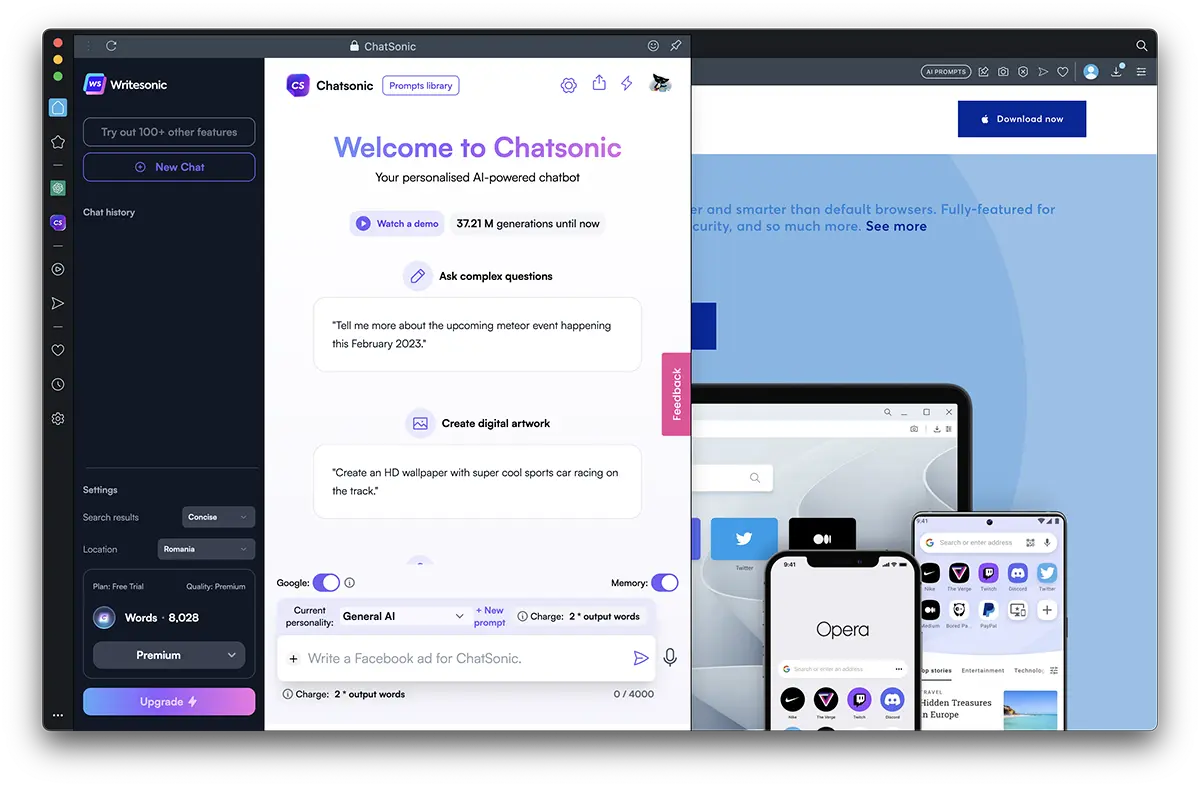
AI PROMPTS 오페라 브라우저에서
아직도 모르겠어 AI Prompts 유용한 기능인지 아니면 이 기능을 비활성화하면 바로 해소되는 스트레스인지. Opera의 설정 표시줄에서 주소 표시줄(address bar) 및 텍스트를 선택할 때 웹 페이지에 나타나는 팝업.
AI Prompts는 인쇄 결과를 제공합니다. ChatGPT 귀하가 있는 페이지의 콘텐츠 또는 선택한 콘텐츠에 대한 ChatSonic.
AI Prompts 관심 분야에 대한 구체적인 정보를 찾고 기사를 읽어야 할 때 시간을 절약하는 데 분명히 도움이 될 것입니다. AI Prompts 텍스트의 주제를 식별하고 내용에 대한 적절한 요약을 할 수 있습니다. 또한 텍스트의 요점과 텍스트의 주장을 뒷받침하는 출처를 식별하는 콘텐츠 제작자를 위한 좋은 도구입니다.
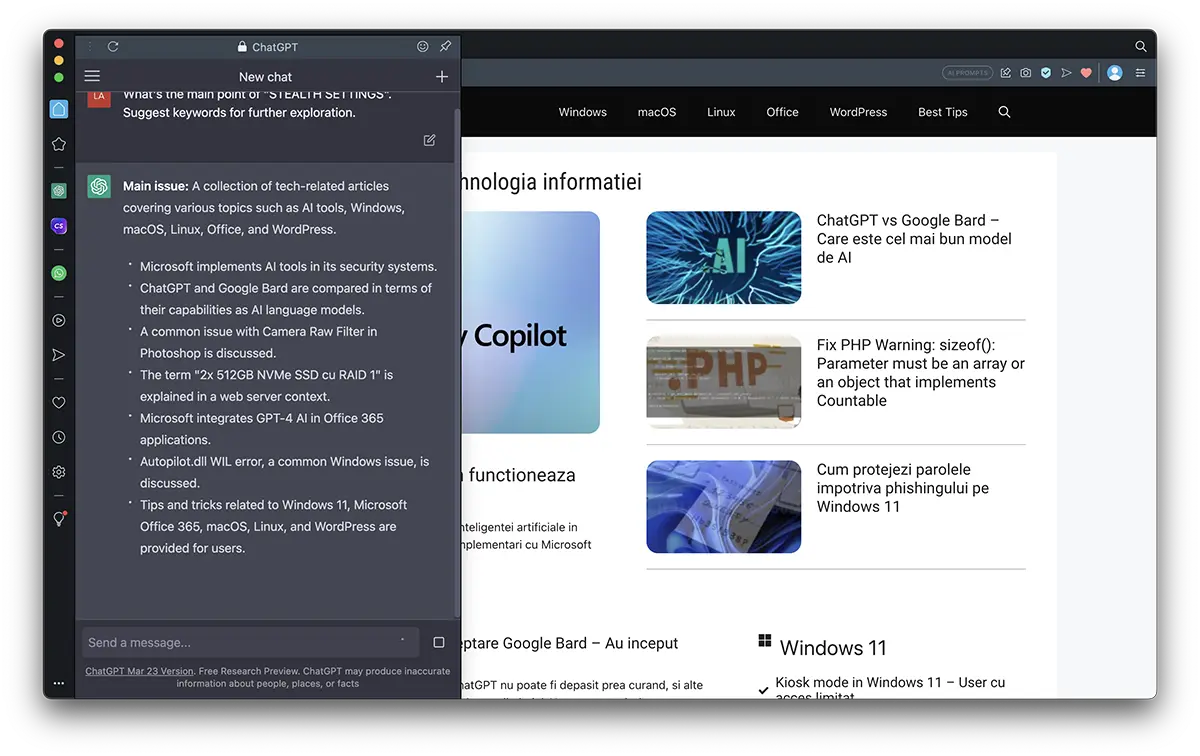
AI PROMPTS : 요점은 무엇입니까?
주요 문제: AI 도구와 같은 다양한 주제를 다루는 기술 관련 기사 모음, Windows, macOS, Linux, 사무실 및 WordPress.
- Microsoft는 보안에 AI 도구를 구현합니다. systems.
- ChatGPT Google Bard는 AI 언어로서의 기능 측면에서 비교됩니다. mode그렇소.
- 일반적인 문제 Camera Raw Filter Photoshop에서 논의됩니다.
- "2x 512GB NVMe SSD with RAID 1"이라는 용어는 웹 서버 컨텍스트에서 설명됩니다.
- 마이크로소프트 통합 GPT-4 AI Office 365 분야의 다양한 어플리케이션에서 사용됩니다.
- Autopilot.dll 윌 error공통를 Windows 문제가 논의됩니다.
- 관련 팁과 요령 Windows 11, Microsoft Office 365, macOS, Linux및 WordPress 사용자에게 제공됩니다.
상당히 적절하고 유용한 설명입니다. 이 내장된 AI 프롬프트를 사용하면 많은 사용자가 오페라 브라우저 보다 훨씬 더 유용하게 될 것입니다. Microsoft Edge.
그가 온라인 계정에서 찾은 것을 설명한다는 사실 외에도 그가 사용하는 이 도구는 인공 지능, 또한 훌륭한 콘텐츠 제작자입니다(이는 많은 게시자에게 문제가 될 것입니다). 온라인 상점에 대한 제품 설명, 짧은 이야기 또는 서비스 설명, 이벤트 등 작업을 작성할 수 있습니다.
위의 기능은 Opera Browser 및 Opera GX에서 무료로 사용할 수 있습니다. 또한 계정에 ChatGPT 및 ChatSonic은 무료입니다(프리미엄 패키지로 업그레이드 가능).